Win11怎麼透過WinRE存取系統還原?
當電腦系統出現問題,我們可以進WinRE進行系統還原,但有些使用者不知道怎麼操作,這篇文章是本站帶給大家的從Win11上的WinRE存取系統還原方法。
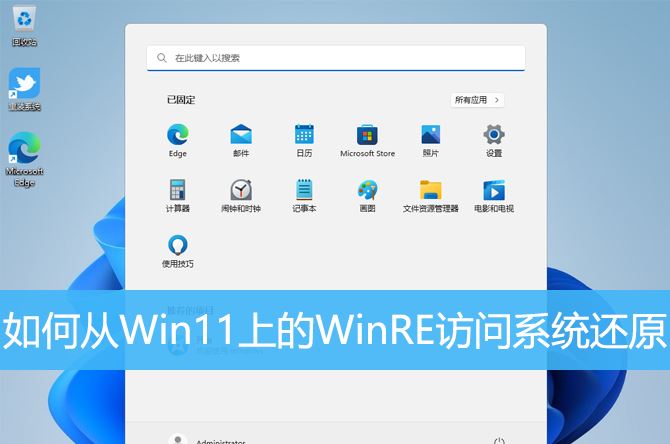
1、首先,按鍵盤上的【 Win X 】組合鍵,或右鍵點選工作列上的【Windows開始標誌】,在開啟的選單項目中,選擇【設定】;
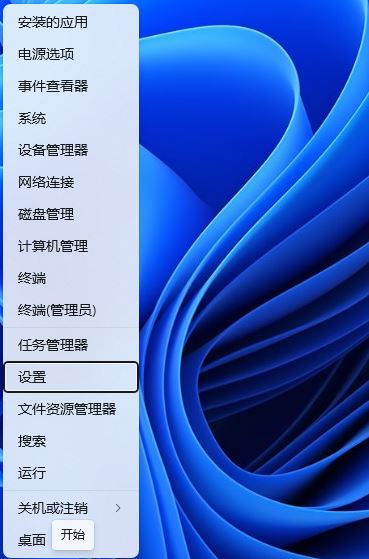
2、設定窗口,左側選擇到的是【系統】,右側選擇【恢復(重置、進階啟動、返回)】 ;
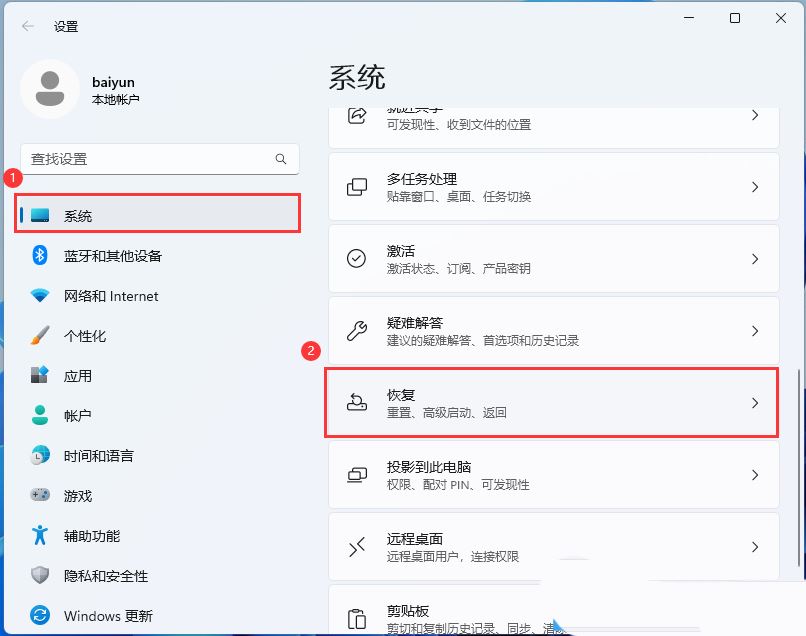
3、恢復選項下,點選進階啟動旁的【立即重新啟動】;
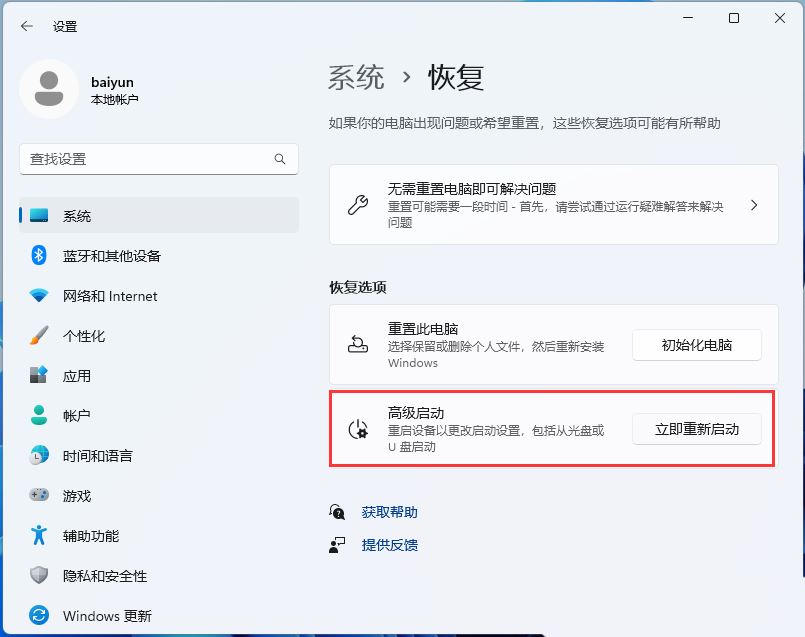
4、提示會重新啟動設備,所以請儲存工作,點選【立即重啟】;
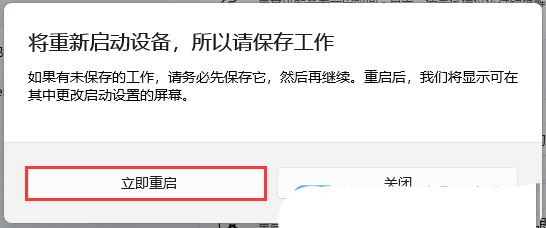
#5、選擇一個選項下,點選【疑難排解(重置你的電腦或查看進階選項)】;注意:此介面也可以透過強制開關機三次進入
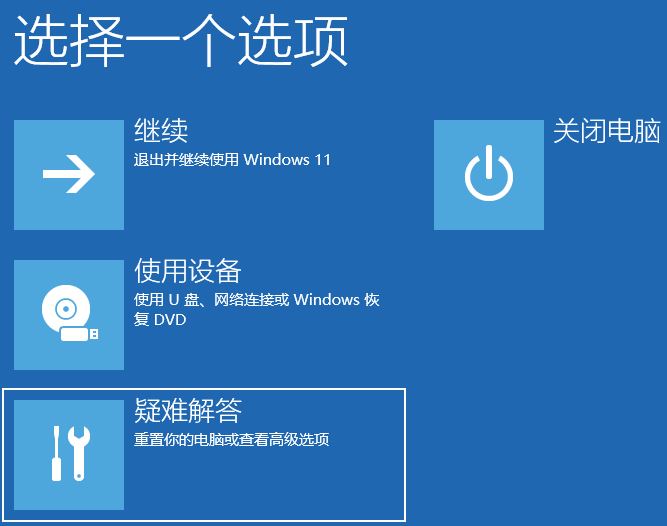
#6、疑難解答下,點選【進階選項】;

7、進階選項下,點選【查看更多恢復選項】;
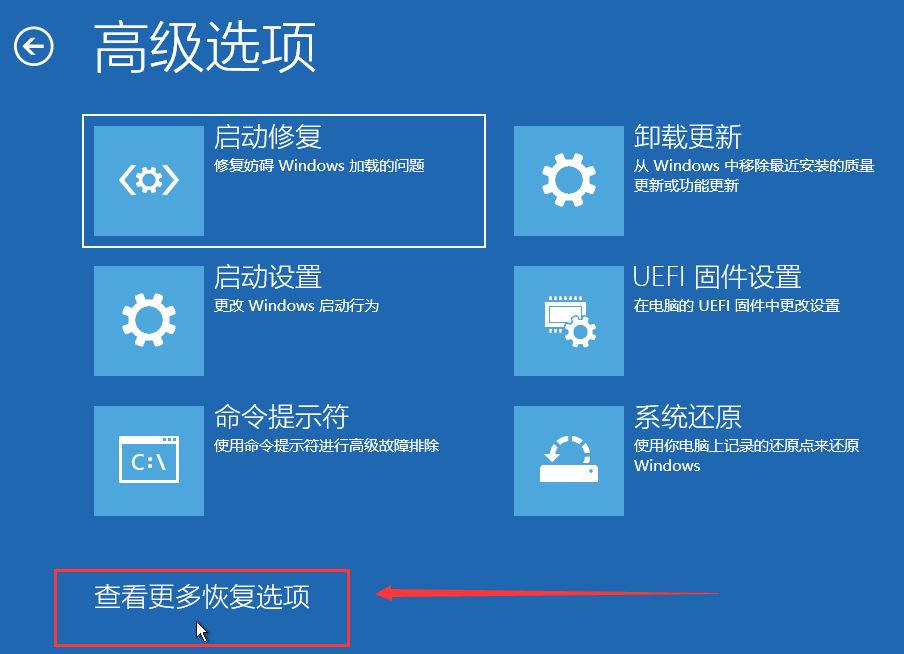
#8、進階選項下,點選【系統映像恢復(使用專門的系統映像檔來還原Windows)】;
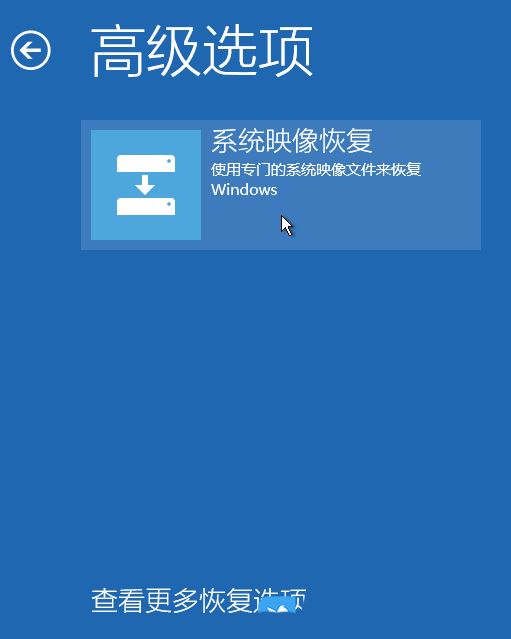
#9、選擇系統鏡像備份,然後點選【下一頁】;
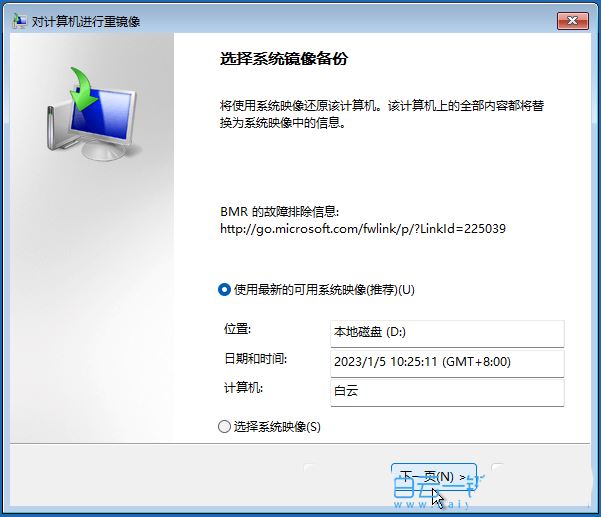
10、選擇其他的還原方式,可以保持默認,點擊【下一頁】;
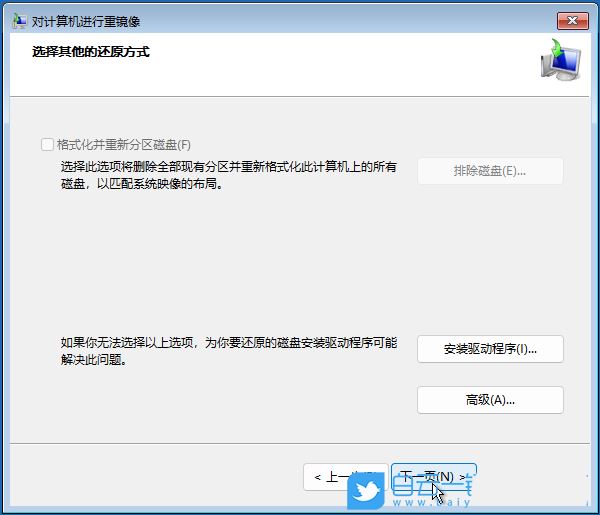
上一頁12 下一頁閱讀全文
11、確認沒問題,點選【完成】;
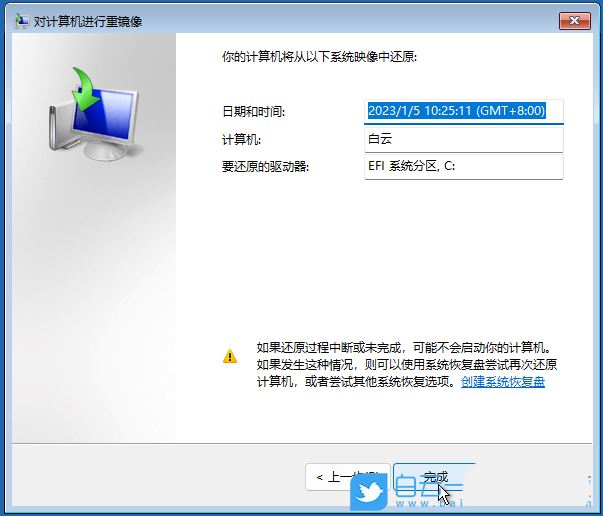
#12、對電腦進行重鏡像彈窗,要還原的磁碟機上的所有資料都將替換為系統映像中的資料。你確定要繼續嗎?沒問題的話,點選【是】;
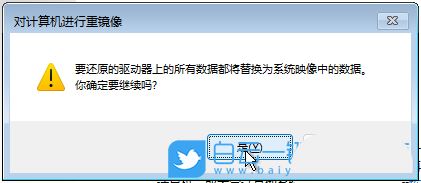
13、Windows 正在從系統映像還原電腦。這可能需要幾分鐘到幾小時的時間;

Win11建立恢復系統映像1、首先,按鍵盤上的【 Win X 】組合鍵,或右鍵點擊任務欄上的【Windows開始標誌】,在開啟的選單項目中,選擇【執行】;
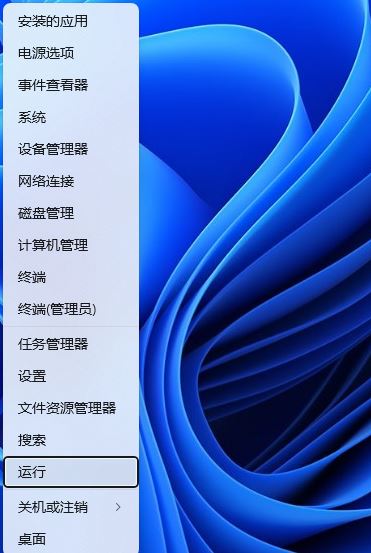
#2、執行窗口,輸入【control】指令,按【決定或回車】開啟控制面板;
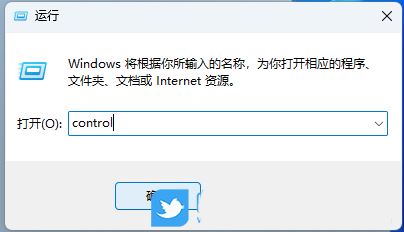
3、控制面板窗口,類別檢視方式,點選調整電腦的設定下的【備份與還原(Windows 7)】;
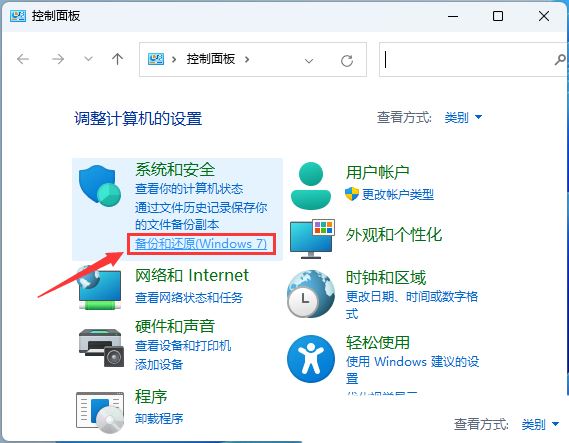
4、備份與還原(Windows 7)窗口,左側點選【建立系統映像】;
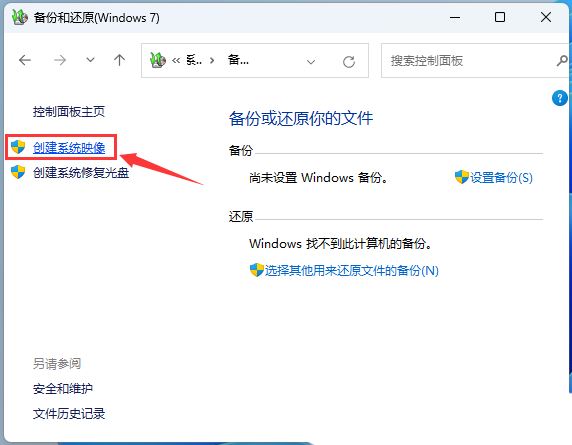
5、選擇要儲存系統映像備份的位置,然後點選【下一頁】;
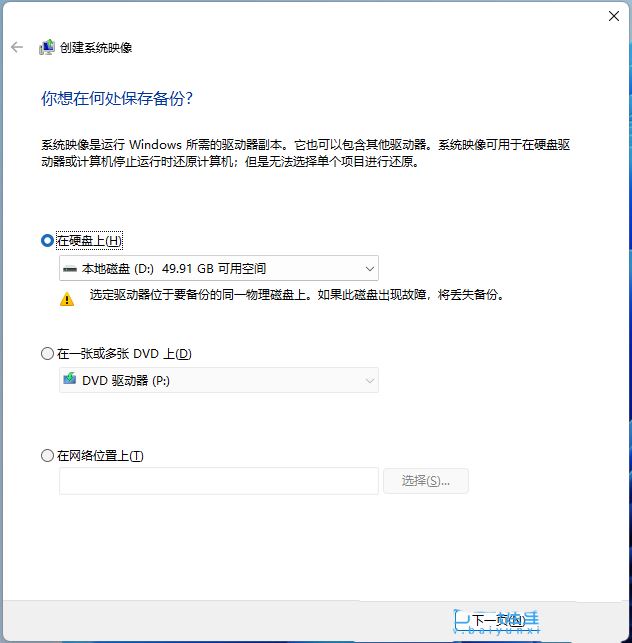
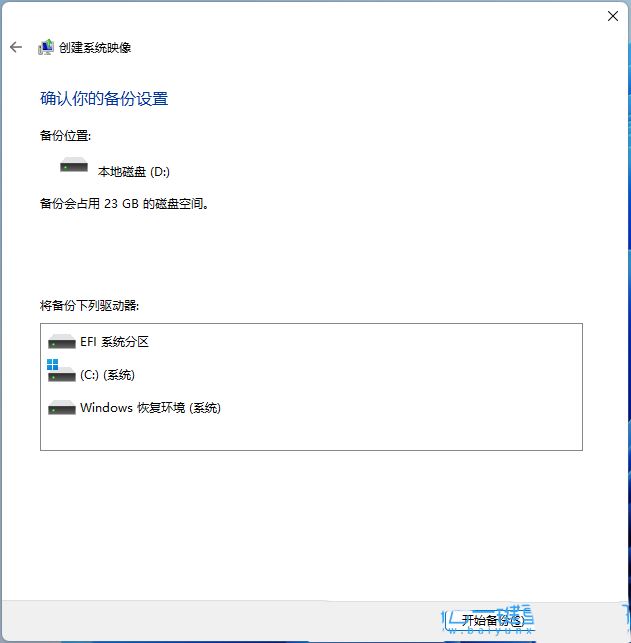
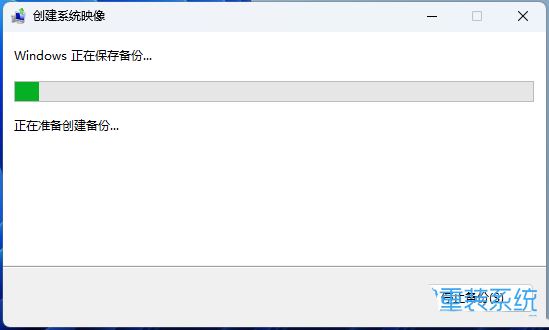
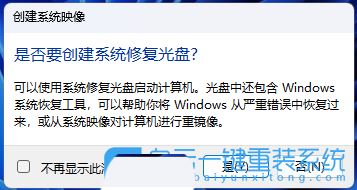
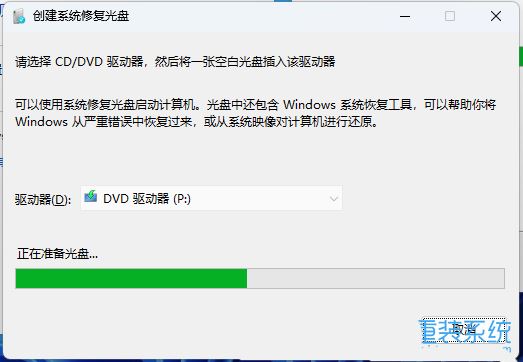
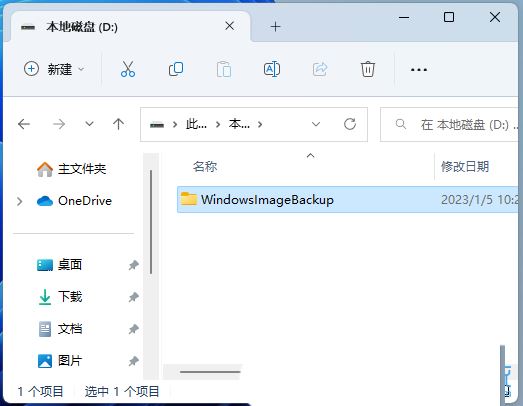
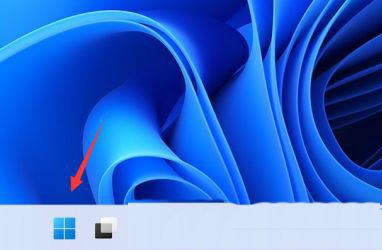
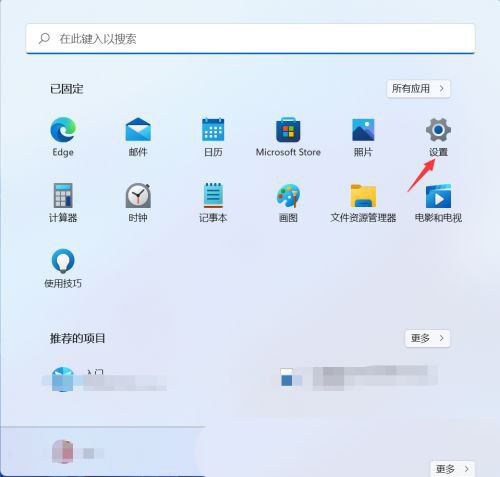
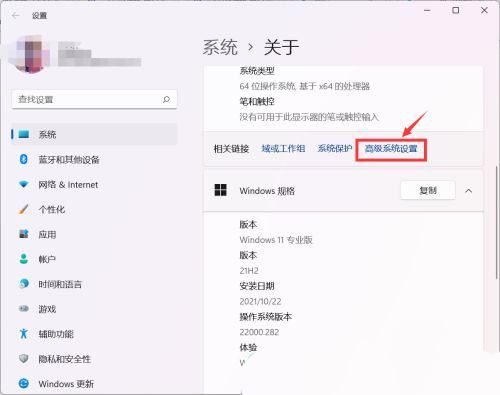
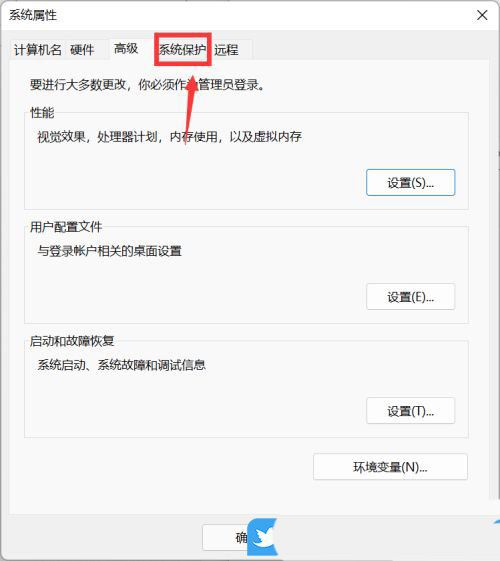
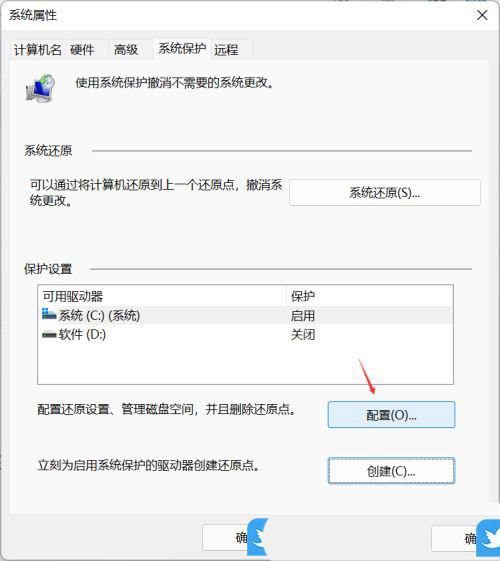
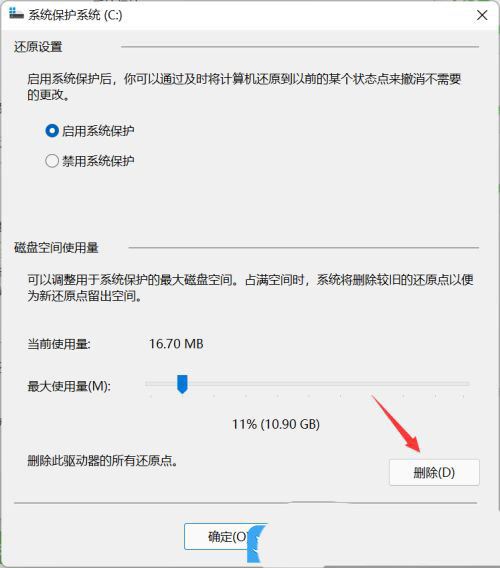
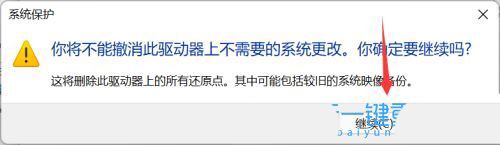
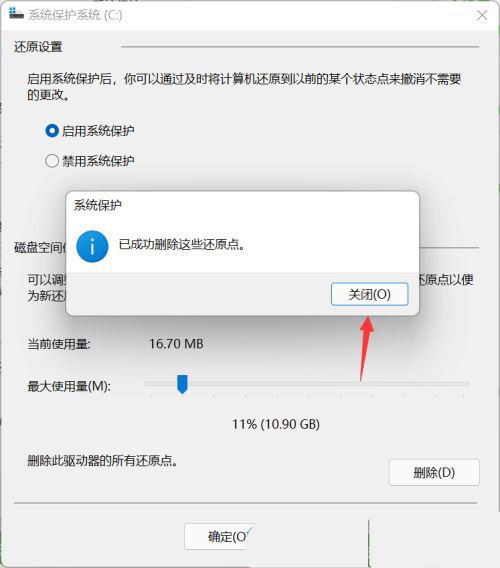
以上是Win11怎麼透過WinRE存取系統還原?的詳細內容。更多資訊請關注PHP中文網其他相關文章!

熱AI工具

Undresser.AI Undress
人工智慧驅動的應用程序,用於創建逼真的裸體照片

AI Clothes Remover
用於從照片中去除衣服的線上人工智慧工具。

Undress AI Tool
免費脫衣圖片

Clothoff.io
AI脫衣器

AI Hentai Generator
免費產生 AI 無盡。

熱門文章

熱工具

記事本++7.3.1
好用且免費的程式碼編輯器

SublimeText3漢化版
中文版,非常好用

禪工作室 13.0.1
強大的PHP整合開發環境

Dreamweaver CS6
視覺化網頁開發工具

SublimeText3 Mac版
神級程式碼編輯軟體(SublimeText3)

熱門話題
 Win11 24H2將調整安全規則 NAS使用者存取可能失敗
Jun 25, 2024 pm 05:23 PM
Win11 24H2將調整安全規則 NAS使用者存取可能失敗
Jun 25, 2024 pm 05:23 PM
數位愛好者朋友都知道,微軟目前已經發布了Windows1124H2預覽版,Windows1124H2正式版很快就會來了,這是一個非常重要的版本更新,很多朋友都非常關注。當然,Windows1124H2最值得關注的是有關AI方面的新功能和改進,據稱微軟將深度整合Copliot。不過,AI不是本文的主題,本文的主題是要向讀者介紹Windows1124H2版本中的兩項新安全規則的變化,這可能會影響到一部分NAS使用者。具體而言,在Windows1124H2版本中,微軟將對兩個重要的網路存取規則進行更改:
 win11雙螢幕行事曆在第二台顯示器上不存在怎麼辦?
Jun 12, 2024 pm 05:47 PM
win11雙螢幕行事曆在第二台顯示器上不存在怎麼辦?
Jun 12, 2024 pm 05:47 PM
在Windows11中組織日常工作和例行公事的重要工具是在工作列中顯示時間和日期。此功能通常位於螢幕的右下角,可讓您即時存取時間和日期。透過點擊此區域,您可以調出日曆,從而更輕鬆地檢查即將到來的約會和日期,而無需打開單獨的應用程式。但是,如果您使用多個顯示器,則此功能可能會遇到問題。具體來說,雖然時鐘和日期顯示在所有連接的顯示器上的任務欄上,但點擊第二個顯示器上的日期和時間來顯示日曆的功能不可用。截至目前,此功能僅在主顯示幕上起作用-它與Windows10不同,在Windows10中,按一下任
 Win11 LTSC 根本不適合個人使用者? LTSC版本的優缺點分析
Jun 25, 2024 pm 10:35 PM
Win11 LTSC 根本不適合個人使用者? LTSC版本的優缺點分析
Jun 25, 2024 pm 10:35 PM
Microsoft提供了多種版本的Windows系統,每個版本都針對不同的使用情境。除了家庭版、專業版、教育版和企業版外,還有一個特殊的LTSC版本,專為大型企業和組織的特定需求而設計。雖然最近Windows11LTSC鬧得比較火,但它缺少常用功能,不適合個人使用者使用。而且該版本還尚未正式推出,預計在2024年下半年9月左右發布。有趣的事:從Windows1.0到11,Windows版本演進歷程Windows11LTSC是什麼? Windows11LTSC是Windows11作業系統的一個特
 系統還原提示你必須在此磁碟機上啟用系統保護
Jun 19, 2024 pm 12:23 PM
系統還原提示你必須在此磁碟機上啟用系統保護
Jun 19, 2024 pm 12:23 PM
電腦有還原點,系統還原時提示“你必須在此磁碟機上啟用系統保護”,通常表示系統保護功能沒有開啟。系統保護是Windows作業系統提供的功能,可以建立系統還原點來備份系統檔案和設定。這樣,如果出現問題,你可以還原到之前的狀態。當系統發生故障時,無法進入桌面開啟,只能使用下列方法嘗試:疑難排解-進階選項-指令提示字元指令一netstartvssrstrui.exe/offline:C:\windows=active指令二cd%windir%\system32 \configrenSYSTEMsy
 win11 24h2值得安裝嗎? Win11 24H2和23H2的區別對比
Jun 11, 2024 pm 03:17 PM
win11 24h2值得安裝嗎? Win11 24H2和23H2的區別對比
Jun 11, 2024 pm 03:17 PM
win1124h2版本是許多用戶都在期待的版本,現在Win1124H2小更新已完成將迎更大Moment更新,但是也有不少的用戶們都在詢問win1124h2好用嗎? Win1124H2和23H2有什麼不同?下面就讓本站來為使用者來仔細的介紹一下Win1124H2和23H2有什麼差別吧。 Win1124H2和23H2有什麼不同? Windows1124H2更新中設定應用程式帶來的許多調整與新功能,並加速遷移控制面板相關功能/特性。改善無障礙環境Windows1124H2包含多項無障礙功能改善:包含濾色器
 win11桌布被鎖定更換不了怎麼辦? 電腦桌布被鎖定了不能更換的解決辦法
Jun 09, 2024 pm 08:58 PM
win11桌布被鎖定更換不了怎麼辦? 電腦桌布被鎖定了不能更換的解決辦法
Jun 09, 2024 pm 08:58 PM
win11桌布被鎖定更換不了怎麼辦?使用者可以直接的點選此電腦,然後點選搜尋框直接的輸入%ProgramData%MicrosoftWindows來進行操作就可以了。以下就讓本站來為用戶們來仔細的介紹一下win11壁紙被鎖定更換不了詳解吧。 win11壁紙被鎖定更換不了詳解方法一:1、滑鼠雙擊進入【此電腦】。 2.進入之後在頁面上方的搜尋框裡輸入【%ProgramData%MicrosoftWindows】這樣的一串程式碼,然後點選回車。 3.緊接著在下方的資料夾裡找到【systemdata】,點擊進去
 win11點選桌面圖示沒有反應快速解決方法
Jun 05, 2024 pm 01:03 PM
win11點選桌面圖示沒有反應快速解決方法
Jun 05, 2024 pm 01:03 PM
現在越來越多人都在使用win11系統,這個系統難免會有點問題,最近好多用戶遇到了win11點擊桌面圖示沒有反應的問題,下面一起來看看具體的解決方法介紹吧!方法一1、在Windows10桌面,我們右鍵點選左下角的開始按鈕,然後在彈出式選單中選擇「執行」選單項目。 2.這時就會打開Windows10的運行窗口,在窗口中輸入指令regedit,然後點選確定按鈕。 3.這時會開啟登錄編輯器窗口,在視窗中我們定位到電腦\HKEY_CURRENT_USER\Software\Microsoft\Windows\
 win11系統介面怎麼改成經典版? win11系統介面改成經典版的方法分享
May 09, 2024 pm 02:19 PM
win11系統介面怎麼改成經典版? win11系統介面改成經典版的方法分享
May 09, 2024 pm 02:19 PM
win11設計了全新的現代化使用者介面,提供了新的互動和外觀,然而許多使用者還是喜歡經典版的桌面,那麼該怎麼改成經典版呢?下面一起來看看吧! 1.調整工作列:-右鍵點選任務欄,選擇工作列設定。 -在工作列設定中,您可以選擇將工作列位置變更為底部,並調整工作列圖示的大小。 -也可以選擇隱藏任務檢視按鈕、任務檢視和新的通知中心。也可以使用:小智護眼寶。快速美化工作列,體驗不一樣的桌面2、調整開始功能表:-右鍵點選工作列上的開始按鈕,選擇開始按鈕設定。 -在開始按鈕設定中,您可以選擇將開始功能表樣式設為經典,這將






